おいっす。多摩川乱歩です。
我々あけたまは2人ともそれぞれ動画編集するのですが、それぞれローカルの動画素材を使って作業しています。
しかし同じブログを書き、同じように実況動画を編集する上で、同じ編集素材を使いたいなというシーンは結構出てきます。
今回はDropboxで相方の明智くんと素材共有するまでの流れをまとめてみます。
Dropboxで相方と動画編集素材を共有してみる
Dropboxをダウンロード
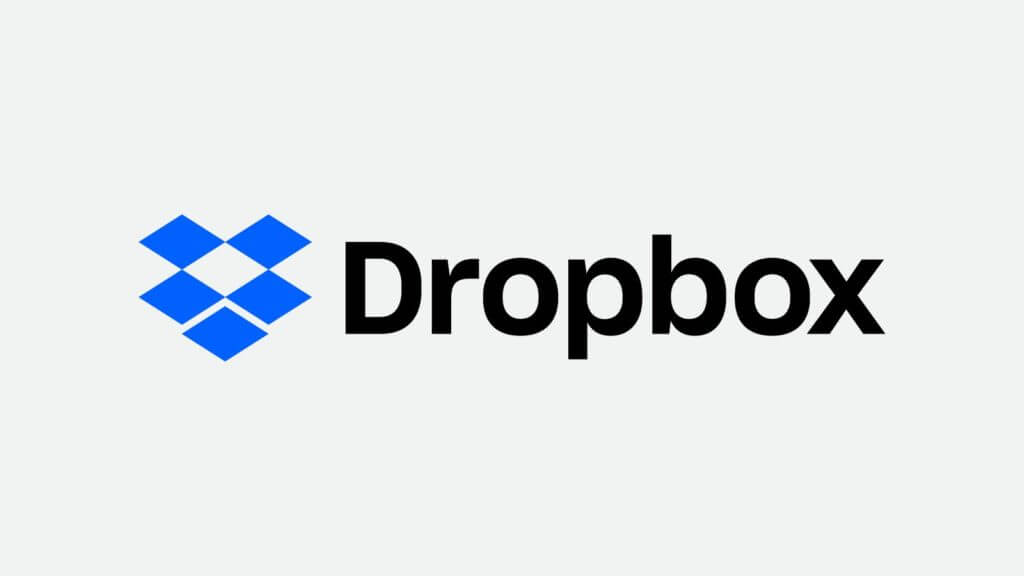
まずは上記リンクからDropboxにアクセスします。
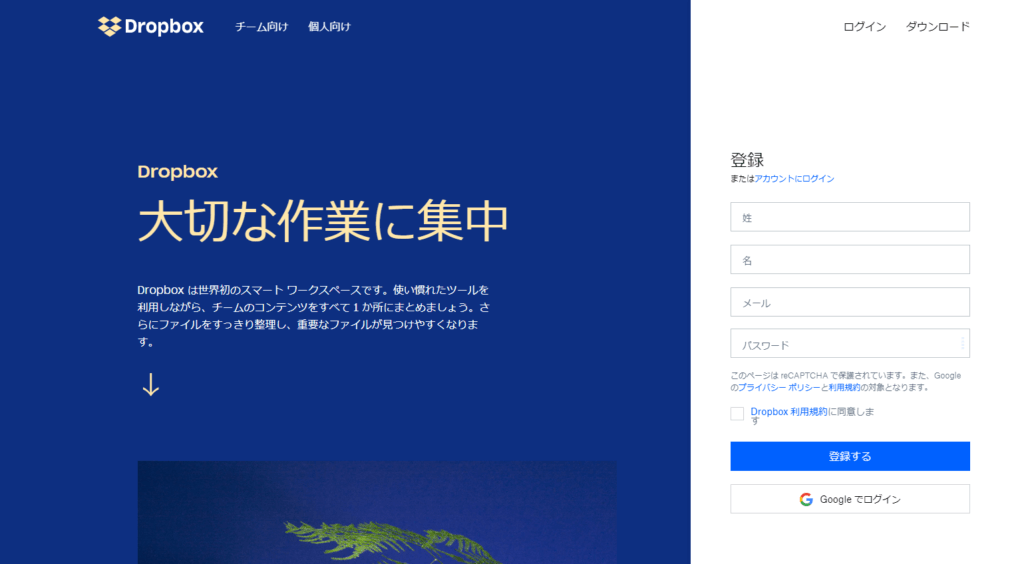
Dropboxは、ブラウザだけで使うか、ローカルファイルと同期するか、使い方を選ぶことができます。
後者の場合はアプリのダウンロードが必要になるため、画面右上の「ダウンロード」を選択。今回多摩川さんもこちらを選びました。
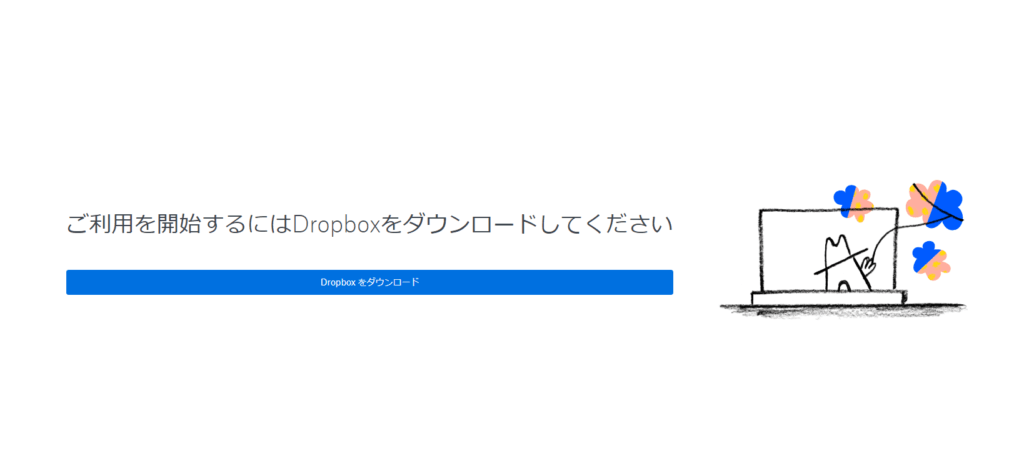
ブラウザで見るとやたら横に長いダウンロードボタンが表示されるので、クリックしてダウンロードしていきます。
アカウントをお持ちでない方も、インストールの手順の中で新規作成できます。
Dropboxフォルダを利用する
インストールが完了すると、エクスプローラーに[Dropbox]ディレクトリが追加されています。

このディレクトリはリモートのDropboxディレクトリと同期されており、ここにファイルを追加すると自動的にアップロードされる仕組みです(共有しない場合は当然非公開になっているのでご安心を)。
試しに編集素材ファイルをD&Dしてみました。
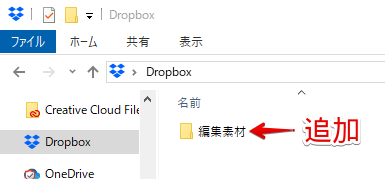
この時点でブラウザからDropboxにログインすると、既にアップロードされていることが確認できます。
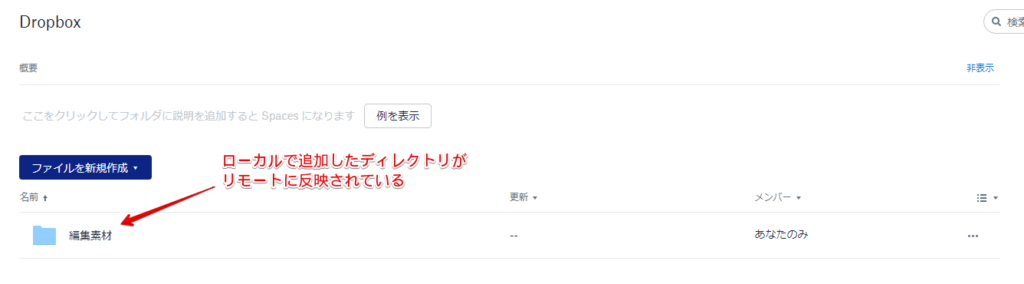
あとはこのディレクトリを共有したい人に連絡するのみ。
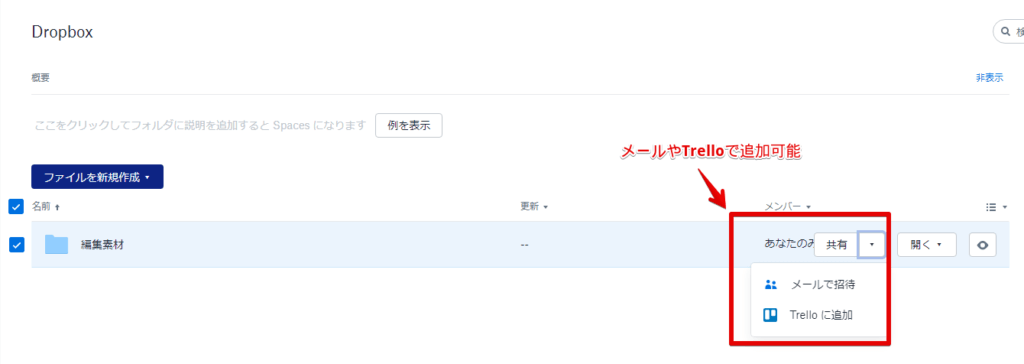
メールでの招待や、以前「【ツール】2人でゲーム実況動画を制作する際に使用している便利ツールを3つ紹介せんとす【おすすめ】」でも紹介した進捗管理ツールのTrelloでも共有が可能みたいです。
あとは共有可能なリンクの作成も出来るので、それを展開する事でLINEなどでも共有できてしまいます。
相方に連絡
とりあえず草分け的なことは出来たので明智くんに報告しました。
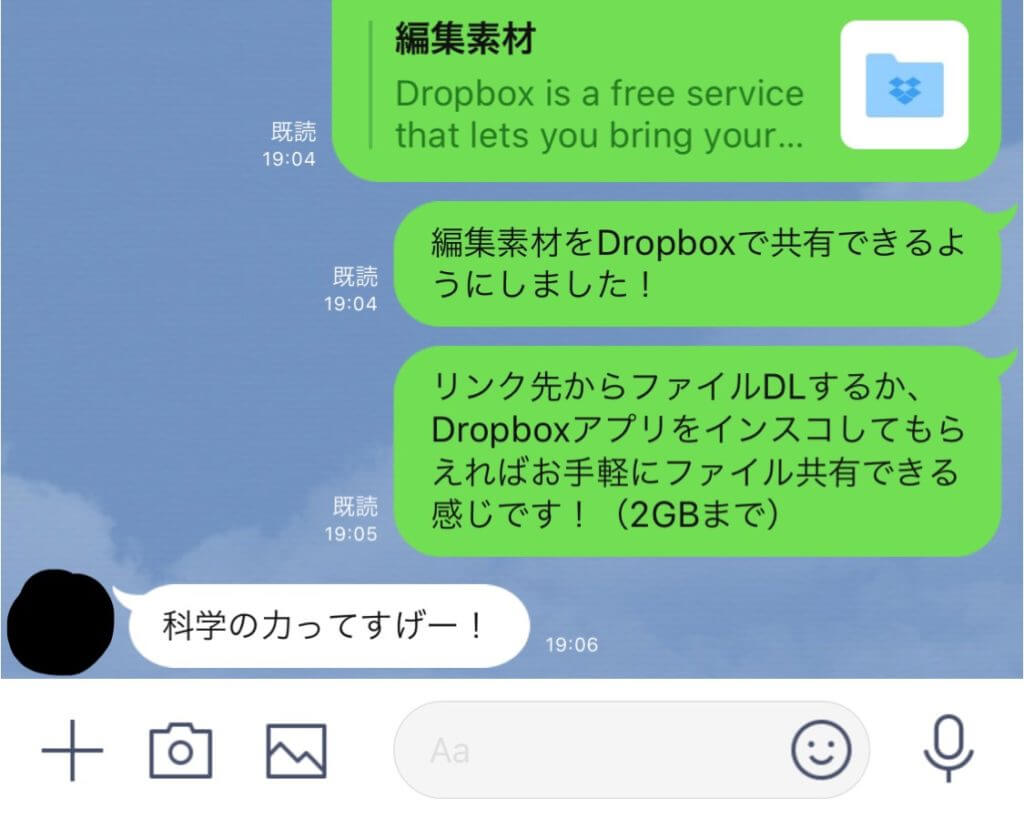
なんていったって世の中ポケモンブームですからね。
Dropboxで相方と動画編集素材を共有してみる まとめ
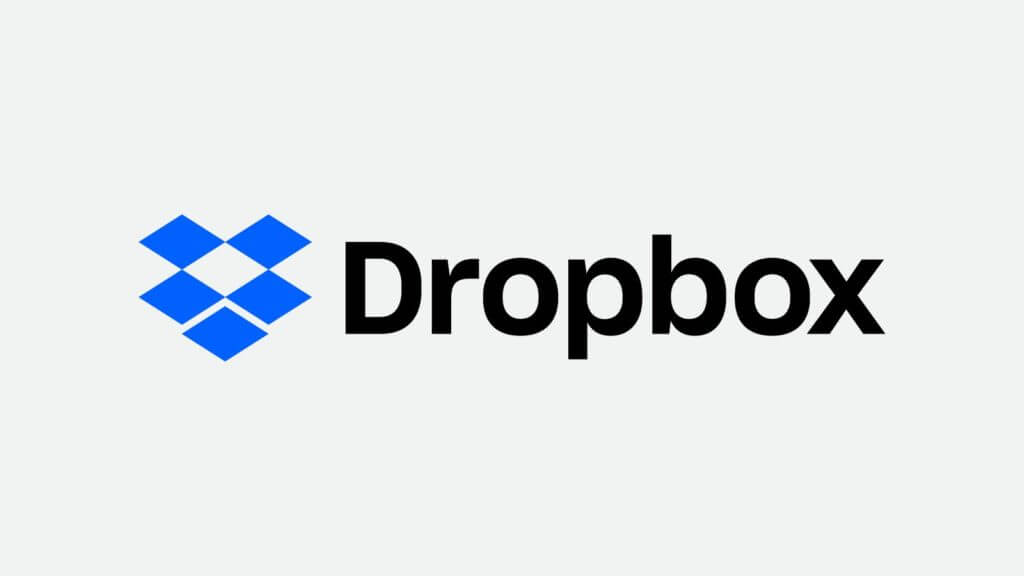
ということで今回はDropboxで相方と動画編集素材を共有してみるまでの流れをまとめてみました。
無料枠だと2GB、月額1200円で2TB(2000GB)にアップグレードできるので、運用してみて調子よければ有料プランに変更してもよさそうですね。
これで編集素材のやりとりがスムーズに出来るのではないでしょうか。
短いですが今回はここまで。





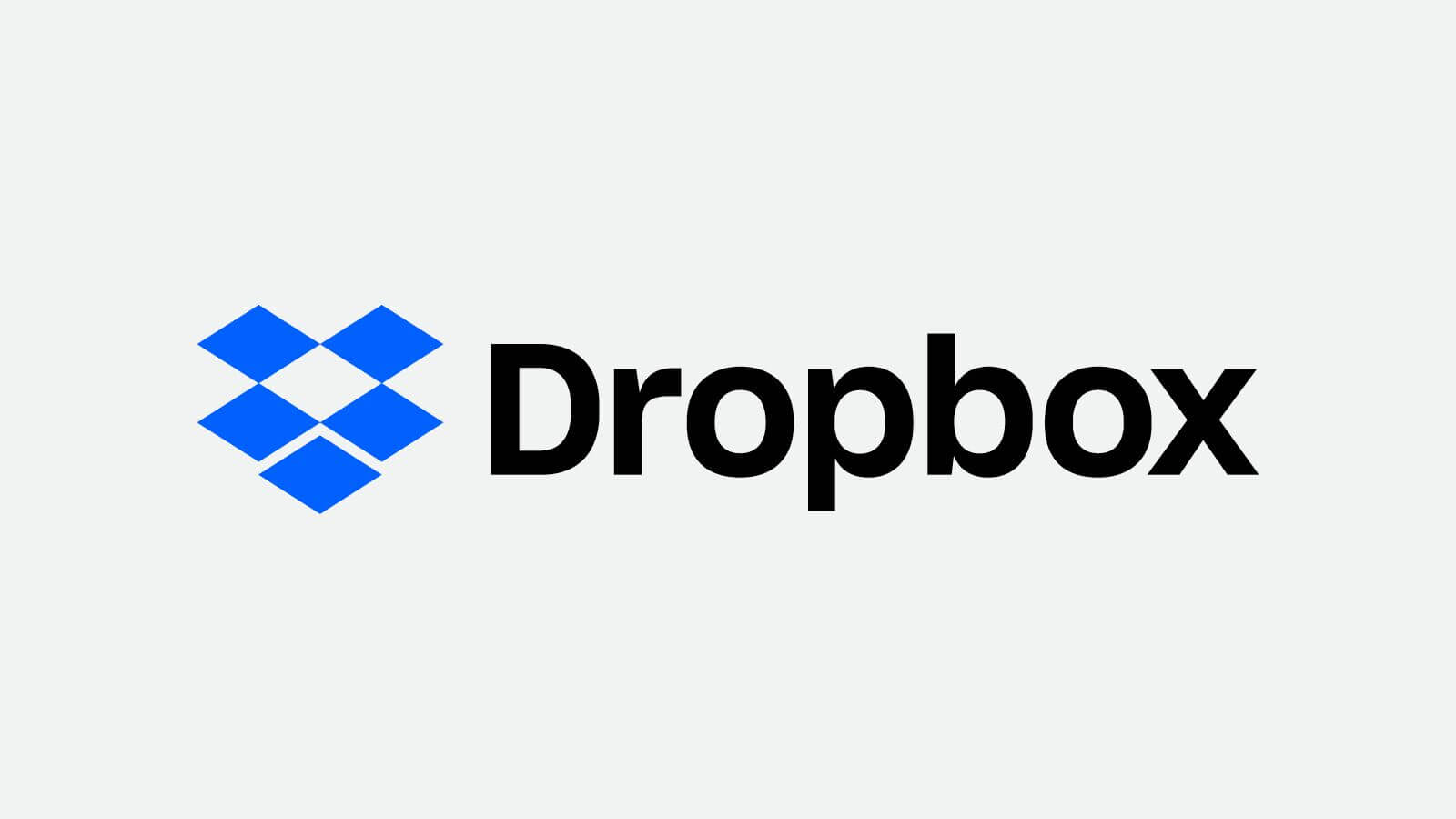












コメントを残す